時間:2018-10-11 來源:互聯網 瀏覽量:
使用電腦的人都知道,如果係統被病毒或惡意軟件攻擊後,很容易會做成係統崩潰的情況。有時候有連殺毒軟件也無能為力,不得不重裝係統。

但重裝係統不僅耗費時間,而且對於不懂得重裝係統的小白來說,是一來極大的難題。很多網友都在詢問如何重裝係統、如何激活係統等等。其實,我們遇到係統出現問題的情況下,重裝係統可以不是第一個選擇。

Win10係統裏其實已內置有係統備份的功能,在係統中毒或受到攻擊時,出現係統性的情況下,可以進行係統還原。恢複到係統最佳的狀態。下麵大家就跟著小編來進行Win10係統的備份吧!
1、點擊“開始”菜單,單擊選擇“設置”。
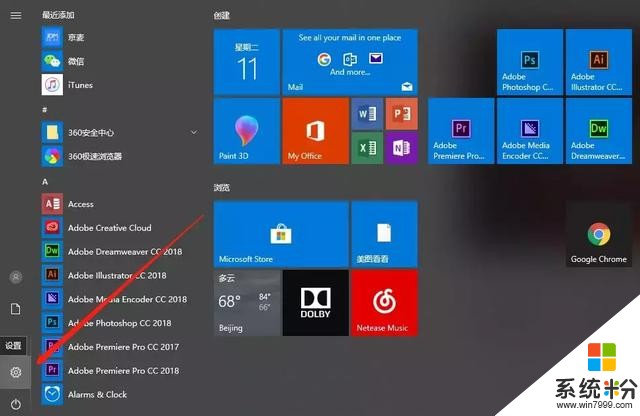
2、點擊“更新和安全”選項進入。
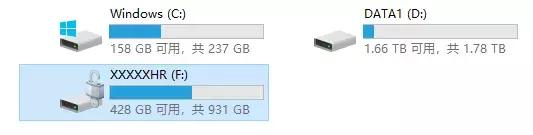
3、切換到“備份”選項,點擊“轉到‘備份和還原(Windows7)”按鈕。
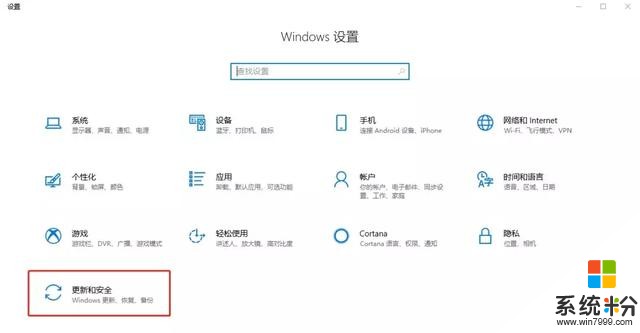
4、點擊“設置備份”這個選項。
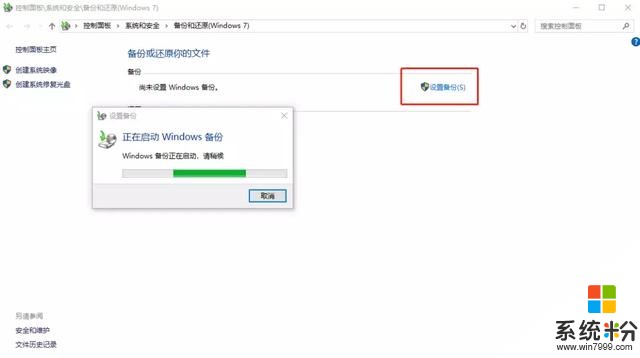
5、在此選擇“保存備份的位置”,建議將備份文件保存到外部存儲設備中。選擇要備份文件的磁盤,點擊“下一步”按鈕。
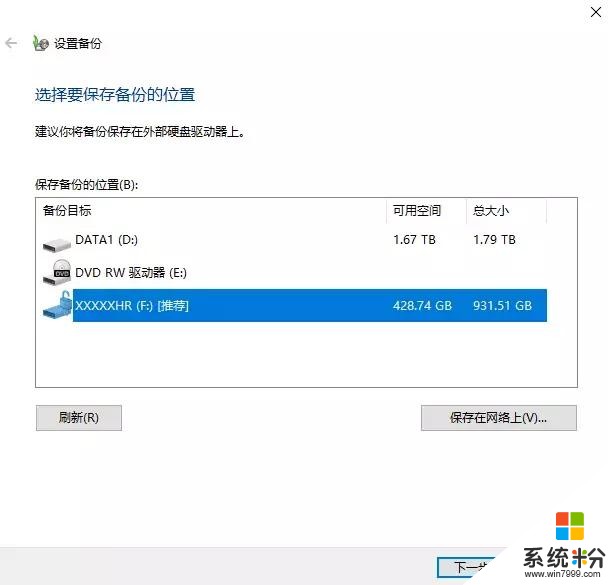
6、在此按默認選擇“Windows選擇(推薦)選項,點擊“下一步”按鈕。
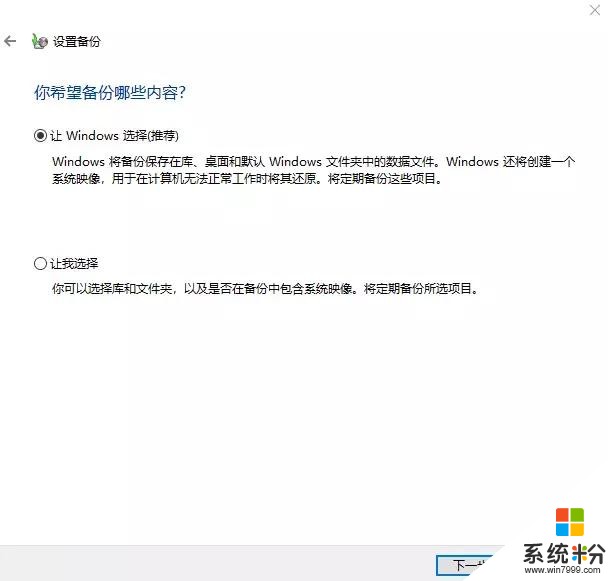
7、確認一下所設備的備份選項,正確無誤後點擊“保存設置並進行備份”按鈕。
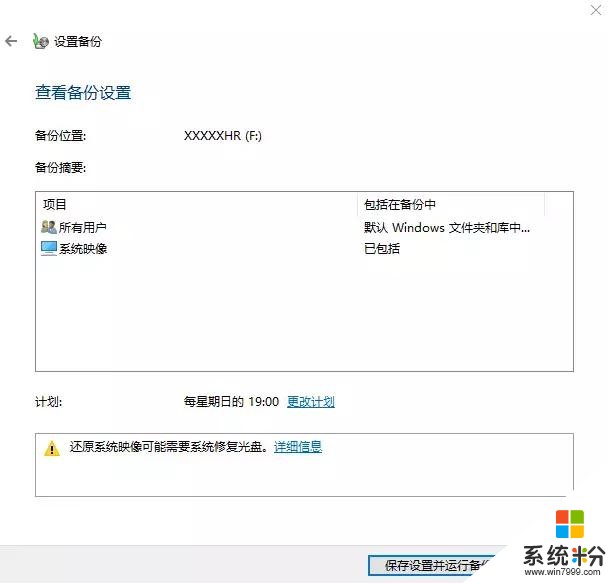
8、自動返回“備份和還原”界麵,同時進入“係統備份”操作,請耐心等待整個備份操作的完成。
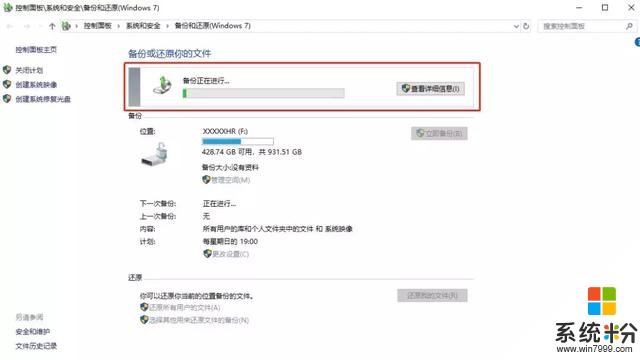
經過以上操作步驟,係統就會備份當前係統的狀態。當係統出現問題或想重裝的時候,可以進行還原操作,十分方便。